Kako postaviti digitalne i kabelske kanale na Philips televizoru
Moderni televizori se stalno poboljšavaju i podliježu promjenama. Nije posljednje mjesto u uvođenju novih tehnologija Philips. Danas nije problem povezati uređaj s računalom, ići na mrežu ili bežični Internet. Unatoč razvoju suvremene tehnologije, još uvijek ostaje jedan problem jer ne znaju svi kako postaviti digitalne kanale na televizoru Philips.
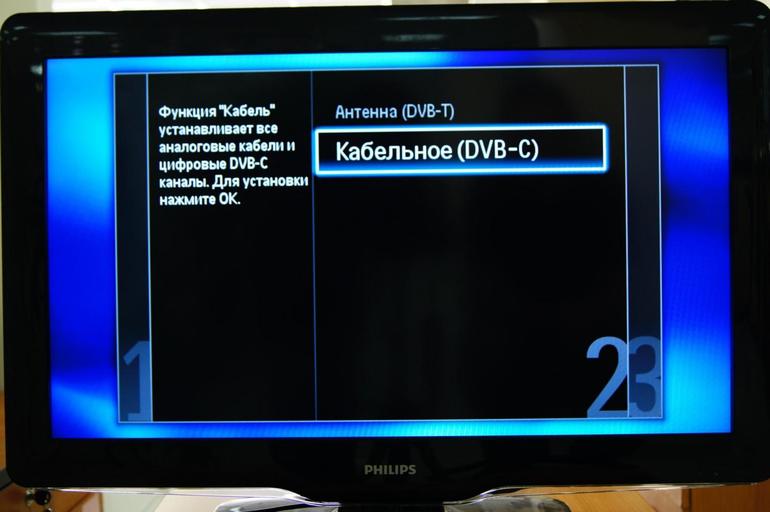
Postavljanje televizora
Modeli različitih generacija se, naravno, razlikuju, ali obično je jedina razlika u sučelju. Princip regulacije uglavnom ostaje isti. Ako uzmemo modele 40PFL3208T i 32PHT4001 iz 2013. i 2016., njihove će postavke biti približno iste, samo će se elementi Smart TV sučelja razlikovati. Jedina značajka su skočni zahtjevi na zaslonu gdje morate unijeti posebnu lozinku. Ovo je uvjet.

Televizori Philips zahtijevaju brza ili potpuna skeniranja. U prvom slučaju prvo morate postaviti razliku u frekvenciji, isključiti analogni signal i zatim spojiti pretraživanje. Ako ste odabrali potpuno skeniranje, morate:
- omogućiti ručni način rada;
- postavite frekvenciju na 298;
- promijenite QAM vrijednost na 256;
- postaviti analogni signal;
- započnite pretragu.
Ako je sve obavljeno pravilno, na ekranu će se prikazati besplatni TV kanali dostupni u regiji.
Modeli stariji od 2011
Ovi Philips televizori odvojeni su od ostalih (na primjer, 32PFL7762D), jer jedan broj elemenata sučelja koji se nalaze u kasnijim redovima možda nisu ovdje. Iz tog je razloga njihov algoritam postavljanja nešto drugačiji. Da biste postavili satelitske kanale:
- omogućiti automatski način rada;
- potvrditi rezultat;
- provjerite dostupnost svih potrebnih kanala, jer ponekad TV možda neće vidjeti ili uhvatiti određene TV kanale.

Pretraživanje kanala
Kada kupujete opremu, postoji upute na različitim jezicima koji detaljno opisuju kako postaviti kanale na Philips televizoru. Ako je uređaj kupljen ručno i na njega nije priložena prateća dokumentacija, možete otići na službenu web stranicu tvrtke gdje postoje upute za sve moderne modele.
Za pretraživanje kanala trebate koristiti daljinski upravljač. Važno je zapamtiti da se uređaj za daljinsko upravljanje može razlikovati za različite modele, ali tipka Početna uvijek je svugdje odgovorna za ulazak u izbornik. Algoritam traženja TV kanala:

- idite na izbornik i pronađite stavku "Konfiguracija";
- odaberite "Instalacija";
- u odjeljku "Automatska instalacija" pronađite "Pretraživanje";
- odaberite zemlju s digitalnim emitiranjem;
- Idite na ponovnu instalaciju kanala
- odaberite vrstu skeniranja (brzo / potpuno);
- omogućite kanale za pretraživanje, kliknite gumb "Start";
- izađite iz postavki pomoću gumba "Završi".
Odabir jezika
Važno je razumjeti da ako je televizor potpuno nov i nikad nije uključen, odnosno da na njemu nema spremljenih podataka o kanalima, tada će na zaslonu prilikom pokretanja izbornika biti slična postavka. U vezi s tim, automatski se pojavljuje zahtjev za odabirom jezika. Trebali biste odabrati ruski jezik i potvrditi svoju radnju pritiskom na gumb U redu na daljinskom upravljaču.
Nakon toga od vas će se tražiti da odaberete zemlju u kojoj se uređaj trenutno nalazi. Popis stanja također će se prikazati automatski.
Ispravljanje zvuka
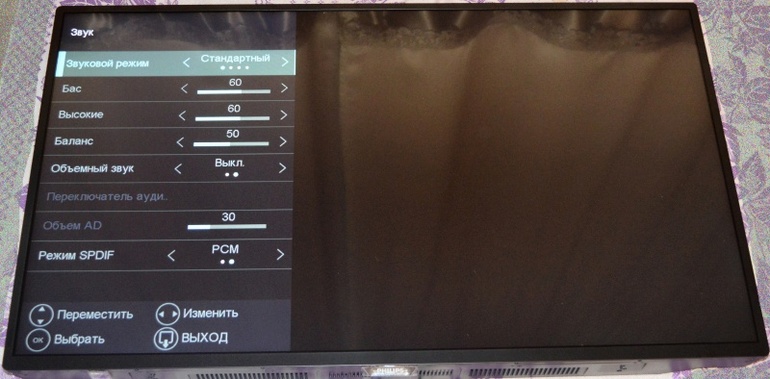
Ovisno o jeziku, odaberite "Zvuk" ili Zvuk u izborniku.Ako vam se ne sviđa kvaliteta zvuka, možete ručno podesiti niske i visoke frekvencije. Možete odabrati i unaprijed definirane vrste zvuka u odgovarajućem odjeljku izbornika. Na kartici EasyLink u odjeljku "Dynamics" trebate aktivirati zvuk iz zvučnika, jer se često događa da je odsutan, jer izbornik nije označen.
Kabelska TV veza
Za kabelske kanale algoritam povezivanja je malo drugačiji. Ali postupak je i dalje isti:

- pomoću daljinskog upravljača idite na izbornik i odaberite odjeljak "Konfiguracija";
- pronađite odjeljak "Instalacija" i kliknite "Postavke kanala";
- sljedeća stavka je "Automatski način rada";
- tada se kanali ponovo instaliraju: važna je nijansa - izbor zemlje, kvačicu treba staviti ispred Finske ili Norveške, jer je aktiviranje kablovske televizije u Rusiji službeno nemoguće;
- tada trebate odrediti "Kabel" i "Instalacija", ručno postaviti frekvenciju i način brzine prijenosa;
- odaberite način skeniranja (pun / brz), omogućite analogne kanale (ako je potrebno);
- kada televizor završi u potrazi za kanalima, trebate izaći iz izbornika klikom na "Završi".
Prijem digitalnog signala
Kao što je odavno poznato, digitalni oblik prijenosa signala mnogo je bolji od analognog zbog veće kvalitete slike i nedostatka smetnji. Osim toga, mreža može izdržati bilo kakve vremenske uvjete, ne boji se zaleđivanja. No, ne znaju svi kako postaviti digitalni televizor na Philipsu, iako to nije tako teško ako slijedite ustaljeni obrazac:

- koristite gumb "Početna" u izborniku za otvaranje, otvorite odjeljak "Upravljanje", gdje trebate pronaći kartice "Instalacija" i "Postavke kanala";
- odaberite jednu od predloženih opcija: ponovno instalirajte ako trebate potpuno izbrisati prethodne TV kanale i skenirati nove (oni će biti raspoređeni redom - prvo digitalni, zatim analogni, ali mogu se preurediti) ili ažurirati kada se novi kanali postave preko starih bez brisanja (oni će ih nalaze se na kraju, ali se također mogu premjestiti);
- odaberite zemlju s popisa i postavite parametre pretraživanja;
- pokrenite "Pretraživanje";
- ako je potrebno, razvrstajte kanale.
MTS, Yugratel, Ufanet
Ne postoje automatske postavke za ove satelite, pa je za početak potrebno pokrenuti skeniranje satelita. Ako ga antena detektira, nećete trebati spremiti kanal. Ali fino ugađanje može se obaviti samo ručno, posebno ako je spojena opcija Multiplex.
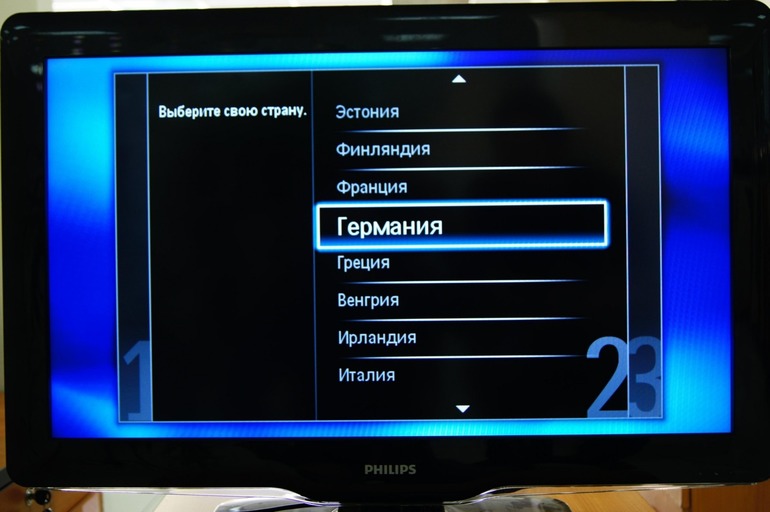
Prije postavljanja digitalnih kanala na Philips TV-u (MTS, Yugratel ili Ufanet), morate odabrati jezik i lokaciju televizora. Zatim morate otići na "Instaliranje satelitskog kanala", odabrati željeni tjuner i započeti pretragu. Nakon toga prijeđite na ručno podešavanje, nakon čega se prikazuje razmjera dolaznog signala. Zatim se automatski podešava ako je takva funkcija prisutna. Ako ga nema, podešavanje se vrši ručno.
Reset postavki
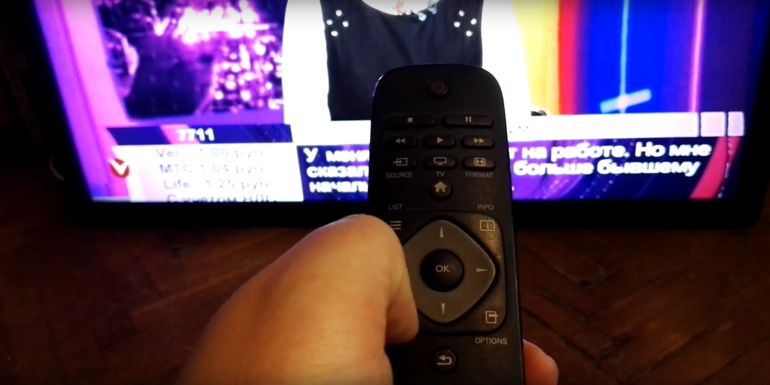
Ponekad se dogodi da postoji potreba da promijenite neke postavke za novog korisnika prilikom prodaje televizora ili samo otključate uređaj koji je nenamjerno blokiran. U ovom slučaju možete koristiti funkciju resetiranja za vraćanje televizora u prvobitno stanje kakvo je bilo u trenutku kupnje. Nakon toga možete ga ponovno konfigurirati, zamijeniti kanale, prilagoditi zvuk i svjetlinu zaslona.
U izborniku odaberite stavku zaštite na kojoj će se nalaziti kartica "Reset Code". Nakon toga morate unijeti pogrešnu lozinku, ali ne potvrditi. Zatim pomoću gumba za prebacivanje kanala na daljinskom upravljaču bira se slijedeći niz: gore, gore, dolje, gore, unesite kôd 0313 i potvrdite ga. Time će se postaviti početna lozinka.
Morat ćete ukloniti bravu kroz "Roditeljski nadzor", gdje biste trebali unijeti standardni kôd.
otključavanje
Prvo morate biti sigurni da televizor nije slomljen, već zaključan.Ako je problem blokiran, na zaslonu će umjesto kanala zasvijetliti samo zahtjev za unosom lozinke za aktivaciju. Korisnik ga može ukloniti ako unese ispravan redoslijed brojeva.
Ponekad je potrebna kombinacija napisana u priručniku, ali to ne pomaže uvijek. Razlog može biti taj što se postavke mogu pokvariti, zbog čega se događa zaključavanje. Zatim trebate ponovo pokrenuti skeniranje kanala, u većini slučajeva to će pomoći u rješavanju problema. Više problema može nastati zbog starog softvera, iako to ne bi trebalo biti slučaj kod novih modela, na primjer, na 40PFS5073.
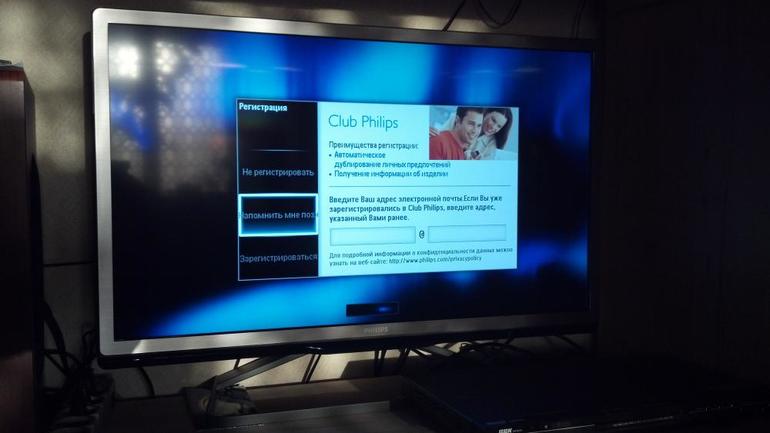
Ponekad se bravica otpušta pomoću tipke DISP, držite je pritisnutu otprilike 10-20 sekundi.
Ako to ne pomogne, trebate resetirati postavke i ponovno konfigurirati sve, uključujući vrijeme na satu, SmartTV programe i prikazane kanale.
- Kako odabrati usisavač uzimajući u obzir karakteristike kuće i premaza?
- Na što treba paziti pri odabiru isporuke vode
- Kako brzo stvoriti udobnost kod kuće - savjeti za domaćice
- Kako odabrati savršen TV - korisni savjeti
- Na što treba paziti pri odabiru sjenila
- Što bi trebale biti tenisice?
- Koje korisne stvari možete kupiti u trgovini hardvera
- Iphone 11 pro max recenzija
- Što je iPhone bolji od Android pametnih telefona



